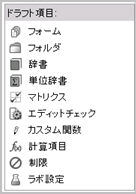
ユーザは、データのステータスに応じて、被験者/フォルダ/フォーム/フィールドのエディットチェックと入力制限を定義できます。 様々なフォームやフィールドに対して、特定のロールのみが特定のレベルでアクセスできるようにスタディをカスタマイズできます。
制限を作成する目的には、以下のものがあります。
特定のロールによるフィールドとフォームの表示を禁止する
特定のロールによるフィールドまたはフォームへの入力を禁止する
特定のユーザのみが情報を確認できるようにする
特定のユーザのみが情報をレビューできるようにする
制限は、個別のフォームまたはすべてのフォームに追加できます。
アーキテクトのメインページから、プロジェクトまたはグローバルライブラリボリュームのメインページに進みます。
ドラフトを選択し、ドラフト設定ページに進みます。
サイドバーのドラフト項目のリスト上で制限をクリックします。
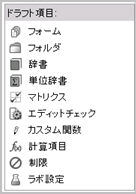
制限のメインページが表示されます。
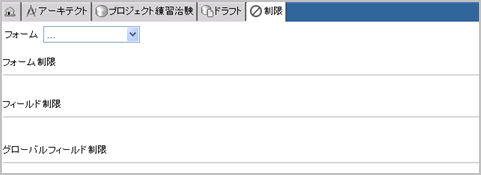
フォームのドロップダウンリストからフォームを選択します。
画面が更新され、そのフォームに対する制限の設定が表示されます。
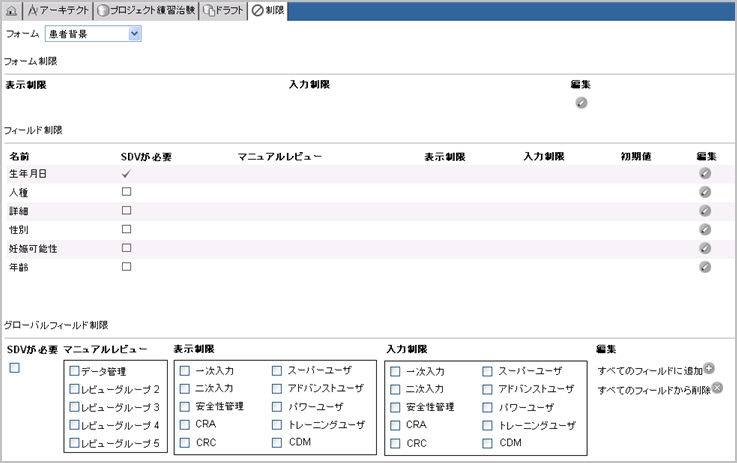
編集アイコン![]() をフォーム制限セクションでクリックします。
をフォーム制限セクションでクリックします。
表示制限のカラムに、ロールのリストとチェックボックスが表示されます。
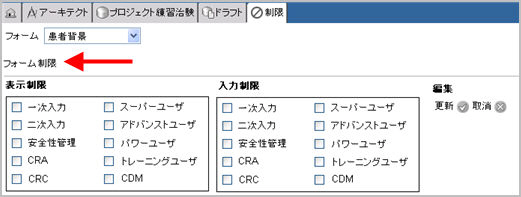
表示制限のセクションで、フォームの表示を制限するロールを選択します。
入力制限のセクションで、フォームの入力を制限するロールを選択します。
更新![]() をクリックして変更を保存し、取消
をクリックして変更を保存し、取消![]() をクリックして変更を無視します。
をクリックして変更を無視します。
フォームの特定のフィールドの表示を制限するには、フィールド制限セクションにあるフィールドと関連する編集アイコン![]() をクリックします。
をクリックします。
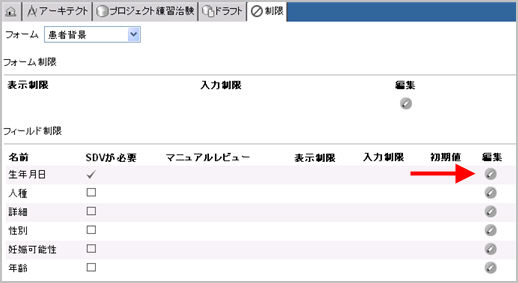
チェックボックスとロールのリストが表示されます。

フィールド制限追加には、以下のオプションがあります。
フィールド内でのデータ表示を制限する
フィールド内でのデータ入力を制限する
フィールドを、SDVが必要とマークする
フィールドを、設定したレビューグループによるマニュアルレビューが必要とマークする
上記の4つのオプションを、グローバルフィールド制限のセクションで、すべてのフィールドに対して同時に適用する
フィールドに対する初期値を設定する
フィールドを確認が必要とマークするには、SDVが必要のチェックボックスをチェックします。
フィールドをレビューグループによるレビューが必要とマークするには、マニュアルレビューのカラムで、レビューさせたいグループのチェックボックスをチェックします。
表示制限のセクションで、フィールドの表示を制限するロールを選択します。
入力制限のセクションで、フィールドの入力を制限するロールを選択します。
必要に応じて、初期値のテキストボックスに、フィールドの初期値を入力できます。
更新![]() をクリックして変更を保存し、取消
をクリックして変更を保存し、取消![]() をクリックして変更を無視します。
をクリックして変更を無視します。
フォーム上のすべてのフィールドの表示を制限する場合は、グローバル制限セクションで選択を行い、すべてのフィールドに追加![]() をクリックします。
をクリックします。
フォーム上のすべてのフィールドの選択を取り消す場合は、すべてのフィールドから削除![]() をクリックします。
をクリックします。
ヒント:フォーム上のフィールドの大半で同一の設定が必要な場合は、グローバル制限セクションを使用します。 必要な設定がすばやくフォーム上のすべてのフィールドに適用され、特定のフィールドの設定はフィールド制限を使って修正できます。
ドロップダウンリストからフォームを選択します。
フォーム制限セクションにあるフォームに関連する編集アイコン![]() をクリックします。
をクリックします。
表示制限と入力制限のカラムに、ロールのリストとチェックボックスが表示されます。
ロールのボックスをチェック、または チェックマークを解除して、フォームの表示や入力の制限を変更します。
更新![]() をクリックして変更を保存し、取消
をクリックして変更を保存し、取消![]() をクリックして変更を無視します。
をクリックして変更を無視します。
フィールド制限セクションで、編集するフィールドを選択します。
フィールドに関連する編集アイコン![]() をクリックします。
をクリックします。
フィールドに対する制限のカラムに、ロールのリストとチェックボックスが表示されます。
フィールドに対応した制限のボックスをチェック、または チェックマークを解除します。
更新![]() をクリックして変更を保存し、取消
をクリックして変更を保存し、取消![]() をクリックして変更を無視します。
をクリックして変更を無視します。
Copyright © 2014 Medidata Solutions, Inc. 無断複写・転載を禁じます。